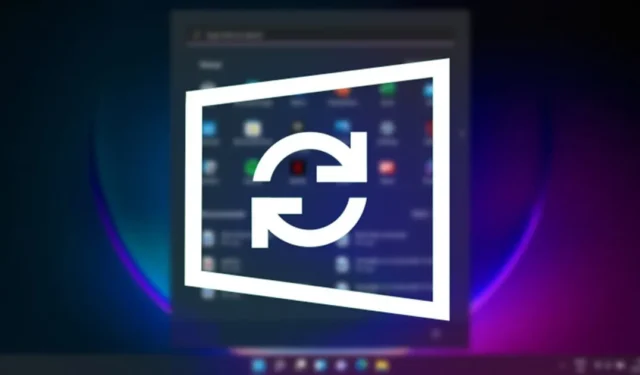
Microsoft introdujo la optimización de entrega en Windows 10, que ayuda a su PC a descargar actualizaciones más rápido. El último sistema operativo de Microsoft, Windows 11, también utiliza la misma función para acelerar el proceso de actualización.
¿Qué es la optimización de entrega en Windows 11?
La optimización de entrega de actualizaciones de Windows (WUDO) es un proceso necesario que permite que su PC con Windows 11 reciba actualizaciones de los servidores de Microsoft y otras fuentes. Puede escanear otras PC en su red local o PC en Internet que estén descargando archivos duplicados y recibiendo actualizaciones de ellos.
De manera similar, su PC con Windows 11 también puede enviar actualizaciones a otras PC en su red local o en Internet si lo ha permitido. Si bien la función es útil, es posible que desees desactivarla si tienes Internet limitado. Esto se debe a que la optimización de Entrega puede actualizar las PC de su red sin su permiso, lo que podría aumentar su uso de datos.
Entonces, supongamos que no desea que su PC con Windows 11 actualice las PC en su red local y otras PC en Internet. En ese caso, es una excelente opción desactivar la función de optimización de entrega.
Cómo desactivar la optimización de entrega en Windows 11
A continuación, compartimos una guía paso a paso sobre cómo deshabilitar la optimización de entrega en computadoras con Windows 11. Echemos un vistazo.
1. Deshabilite la optimización de entrega en Windows 11
Para deshabilitar la optimización de entrega en Windows 11, debe seguir algunos de los sencillos pasos que compartimos a continuación. A continuación se explica cómo deshabilitar la optimización de entrega en Windows 11. Echemos un vistazo.
1. Primero, haga clic en el botón Inicio de Windows 11 y seleccione Configuración .
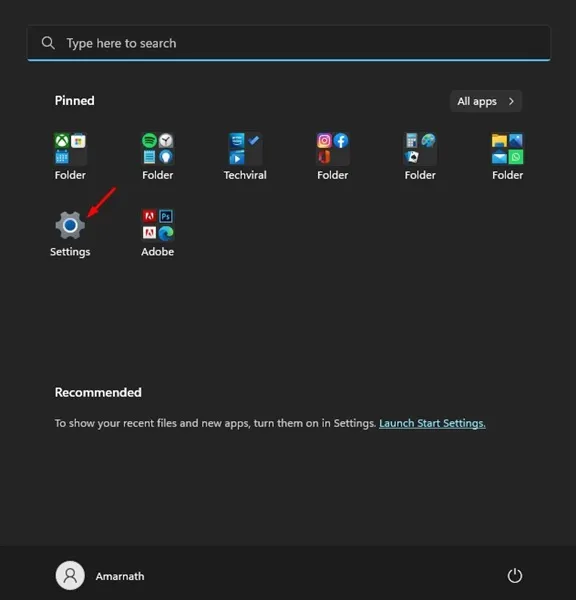
2. En la página Configuración, haga clic en el botón Actualización de Windows en el panel izquierdo.
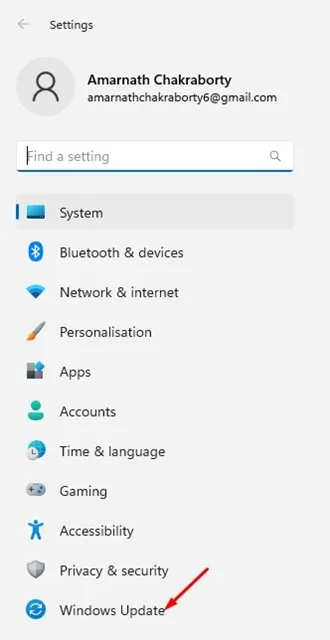
3. En el panel derecho, haga clic en Opciones avanzadas , como se muestra en la captura de pantalla siguiente.
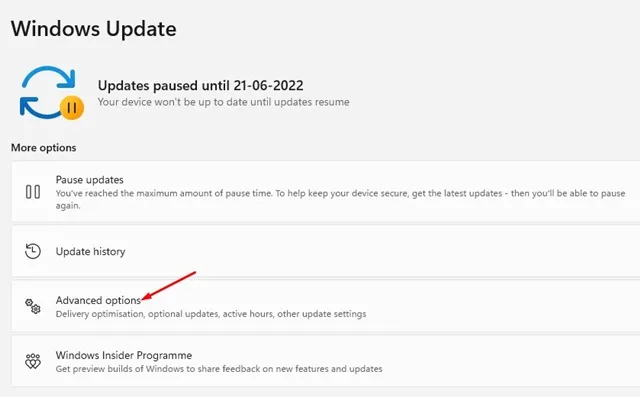
4. En las opciones avanzadas, desplácese hacia abajo y haga clic en Optimización de entrega.
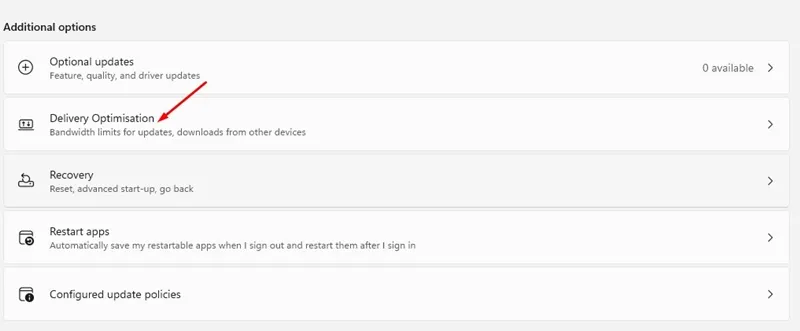
5. En la siguiente pantalla, desactive la opción «Permitir descargas desde otras PC».
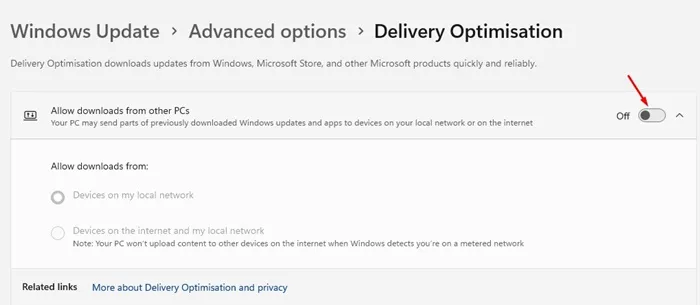
¡Eso es todo! Esto deshabilitará la optimización de entrega en su Windows 11. De ahora en adelante, su PC con Windows 11 no enviará partes de actualizaciones y aplicaciones de Windows descargadas previamente a dispositivos en su red local o Internet.
2. Deshabilite la optimización de entrega desde los servicios de Windows
También puedes desactivar la optimización de entrega desde el administrador de servicios de Windows. Esto es lo que debes hacer.
1. Escriba Servicios en la búsqueda de Windows 11. A continuación, abra la aplicación Servicios de la lista de mejores resultados de partidos.
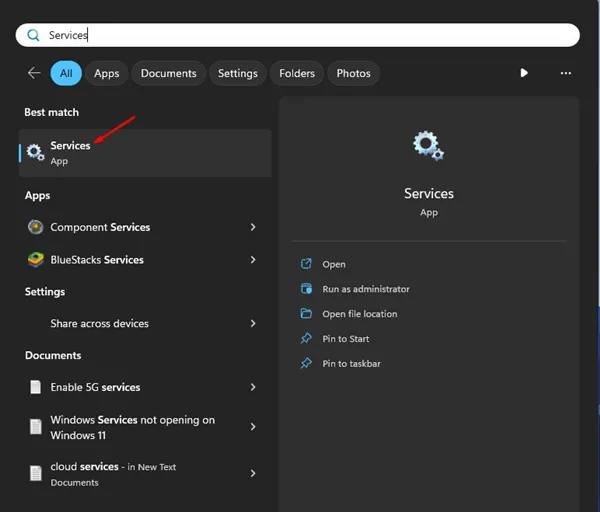
2. Cuando se abra la aplicación Servicios, busque Optimización de entrega . A continuación, haga doble clic en el servicio para abrir sus Propiedades .
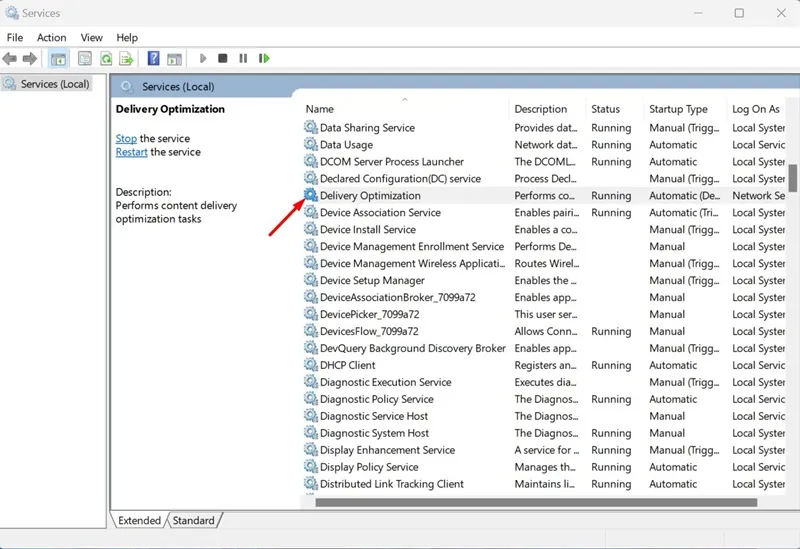
3. En Propiedades de optimización de entrega, haga clic en el menú desplegable junto a Tipo de inicio y seleccione Desactivar .
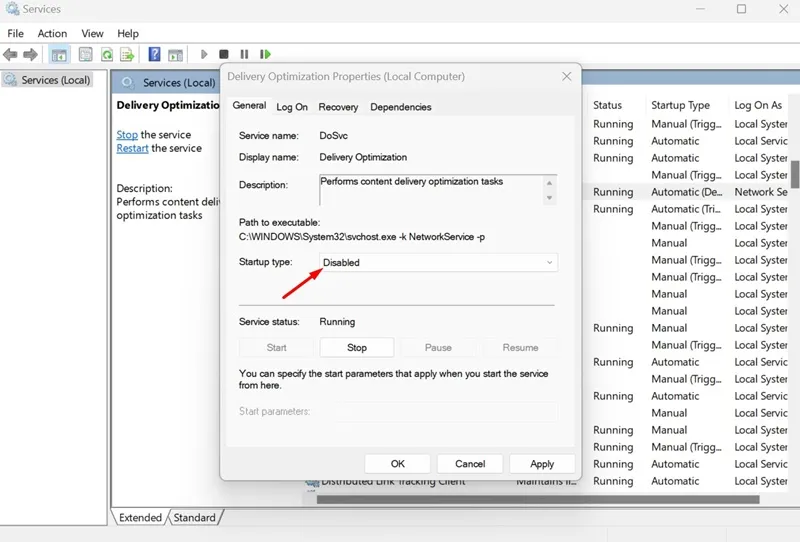
4. Una vez hecho esto, haga clic en Aplicar y luego en Aceptar .
¡Eso es todo! Esto deshabilitará la optimización de entrega en su PC con Windows 11.
3. Deshabilite la optimización de entrega de actualizaciones de Windows a través del registro
Este método utilizará el Editor del Registro para deshabilitar la optimización de entrega de actualizaciones de Windows. Siga algunos de los sencillos pasos que hemos compartido a continuación.
1. Primero, haga clic en la búsqueda de Windows 11 y escriba Registro. A continuación, abra el Editor del Registro de la lista.
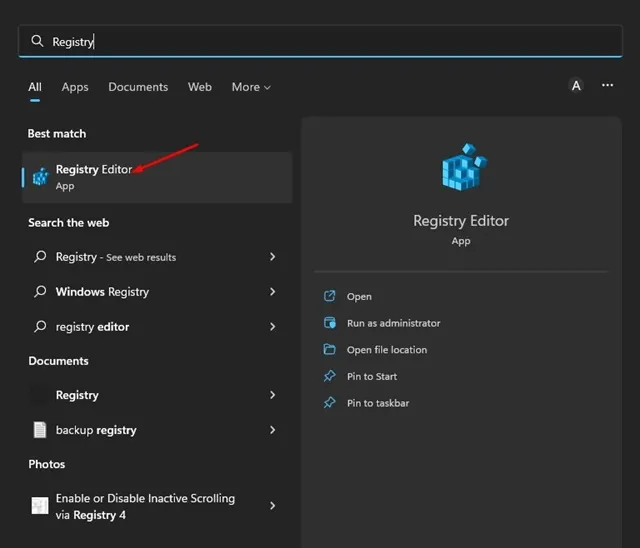
2. Ahora, en el Editor del Registro, navegue hasta la siguiente ruta :
HKEY_LOCAL_MACHINE\SYSTEM\CurrentControlSet\Services\DoSvc
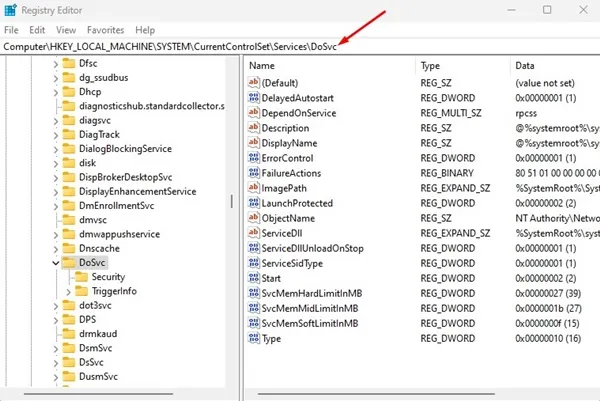
3. En el panel derecho, busque y haga doble clic en la clave Iniciar REG_DWORD.
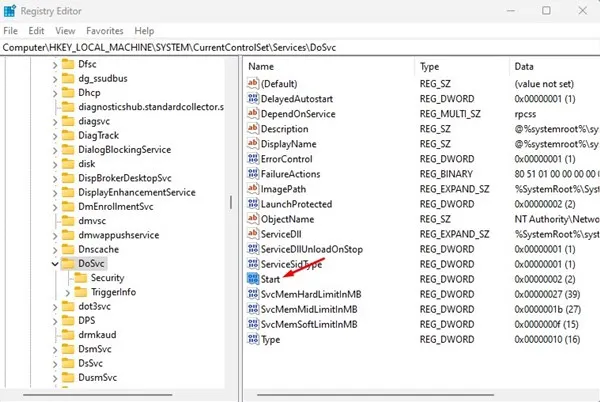
4. A continuación, en el campo Información del valor, ingrese 4 y haga clic en el botón Aceptar .
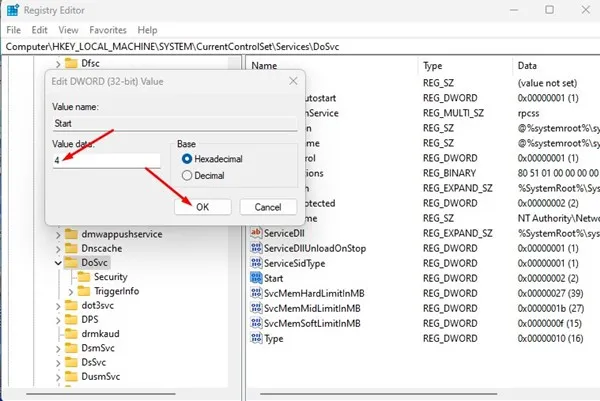
¡Eso es todo! Esto deshabilitará la optimización de entrega de actualizaciones de Windows en su PC con Windows 11.
Entonces, estas son las tres mejores formas de desactivar la optimización de entrega de actualizaciones en Windows 11. Si tiene un ancho de banda de Internet limitado y desea descartar problemas de seguridad, debe desactivar la optimización de entrega en Windows 11. Si tiene alguna duda al respecto , háganoslo saber en los comentarios.




Deja una respuesta